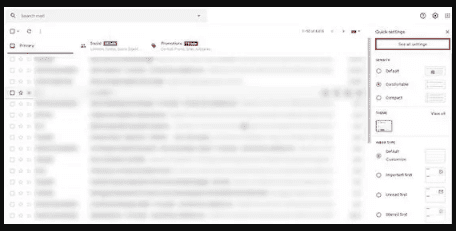Beberapa pengguna punya beragam sebab mengapa ingin mengganti nama akun Gmail yang dimilikinya. Umpamanya, nama akun Gmail lama terkesan tak begitu profesional untuk dipergunakan mengirim pesan elektronik sekarang ini. Oleh karena itu, pengguna tersebut hendak mengubahnya. Karena, nama akun Gmail otomatis tampak di samping alamat email ketika mengirim ke pengguna lain. Bagaimana cara ganti nama akun Gmail itu prosedurnya?
Baca: Cara Menghapus Kontak di Akun Google
Adanya akun Gmail punya fungsi yang benar-benar penting bagi penggunanya. Termasuk yang paling dominan yaitu untuk masuk ke aplikasi Google Playstore. Bila tak memiliki akun Gmail maka pengguna tak dapat membuka apa saja di Playstore. Lalu jika pengguna kebetulan ganti ponsel Android baru pun masih wajib menginput alamat e-mail atau dapat mengganti alamat email baru.
Baca: Cara Mengembalikan Email yang Terhapus Permanen di Gmail
Cara Ganti Nama Akun Gmail
Sejatinya, pengguna boleh saja membuat akun Gmail baru. Akan tetapi, tak setiap orang menghendaki atau punya waktu untuk itu. Oleh karena itu langkah paling mudah yaitu mengganti nama akun Gmail. Cara merubah nama akun Gmail cukup simpel, pengguna cuma perlu menyelesaikan sejumlah langkah berikut ini :
- Buka browser favorit kamu di hp android, iphone atau di pc laptop kamu
- Log in di akun Gmail yang dimiliki.
- Tekan tab pengaturan yang tandanya adalah simbol “gerigi” di sudut kanan atas halaman.
- Klik pada tab “Lihat semua setelan”.
- Tekan tab “Akun dan Impor” di paling atas menu.
- Temukan menu “Kirim e-mail sebagai”.
- Selanjutnya tekan tab “Edit info”.
- Sesudah itu masukkan nama Gmail baru yang dikehendaki.
- Tekan tab “Simpan perubahan”
- Beres, nama Gmail sudah berganti dengan yang baru.
Harus dipahami, penggantian tersebut cuma tersedia untuk nama akun Gmail. Sedangkan alamat email Gmail tetap sama sebab memang tak dapat diubah begitu pendaftaran pertama dahulu.Untuk diperhatikan juga bahwa mengganti nama akun Gmail tak bisa dijalankan dari aplikasi Gmail yang terpasang di Hape. Bila pengguna mesti menggantinya dari Hape, pilihan yang bisa diambil yaitu login di akun Gmail dari browser, misalnya Chrome atau Mozilla Firefox.
Pada sejumlah kasus pengguna akan menjumpai kendala ketika akan mencoba mengganti namaakun Gmail. Penyebabnya biasanya ada dua yaitu pengguna terlampau kerap mengganti nama Gmail dalam periode singkat. Atau pengguna memakai akun Google Workspace dan tak dibolehkan piha admin mengganti nama pengguna.
Cara Blokir Email di Gmail
E-mail yang diterima dapat mengganggu apabila kebanyakan e-mail yang masuk hanya email spam atau sampah atau kategori lain yang tak dikehendaki. Nah, para pemilik akun Gmail bisa mengendalikan kotak masuk atau inbox yang caranya adalah memblokir e-mail yang masuk. Berikut langkah-langkah blokir e-mail di Gmail secara mudah :
- Apabila pengguna mengetahui alamat e-mail yang hendak dihapus, mereka bisa langsung melakukan pemblokiran. Sesudah diblokir, e-mail apa saja yang berasal dari pengirim itu otomatis dimasukkan dalam folder Spam.
- Caranya, buka Gmail kemudian login ke akun Gmail yang dimiliki.
- Akses e-mail yang dikirimkan alamat email yang hendak diblokir.
- Lanjut dengan tekan di ikon tiga titik “More” di sudut kanan atas email.
- Klik pada Block (nama atau alamat e-mail). Apabila pengguna hendak menghilangkan blokir dari e-mail itu maka tinggal melakukan langkah sama sebagaimana di atas namun kini dengan melepaskan block email tersebut.
Cara ganti nama akun Gmail mudah dilakukan. Bila dirasa memang perlu, tak ada salahnya mengubah nama akun Gmail agar terkesan lebih professional. Terlebih bila akun Gmail itu difungsikan untuk berbisnis. Selamat mencoba!